ფერის კორექციის სხვა ხელსაწყოები: Hue/Saturation. მარტივი კორექციები (Photoshop CS 4 & 5)
ბრძანებით: მენიუ Image > Adjustments > Hue/Saturation (გამოსახულება > კორექცია > ტონი/გაჯერებულობა), ეკრანზე გამოდის შესაბამისი ხელსაწყოს სადიალოგო ფანჯარა (ნახ. გამოსახულების კორექცია Hue/Saturation ხელსაწყოს გამოყენებით), რომელიც გამოიყენება გამოსახულების ფერის ტონის, გაჯერებულობის და სიმკვეთრის კორექციისთვის.
გამოსახულებებზე დააწკაპუნეთ, რომ სრულ ზომაზე გაიხსნას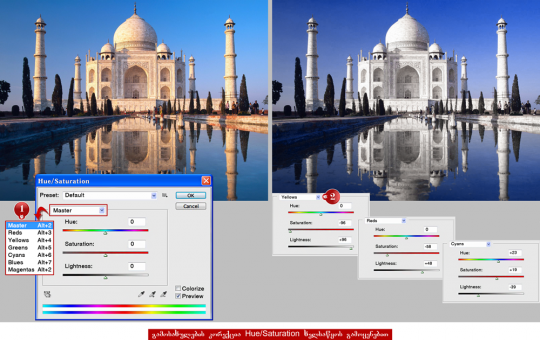
სადიალოგო ფანჯარაში სამი ბერკეტიანი ველია:
Hue ველი ემსახურება გამოსახულების ფერის ტონის შეცვლას. ბერკეტი საწყის პოზიციაზე ნულოვან ნიშნულზე დგას და ასახავს გამოსახულების მიმდინარე ფერს. ბერკეტის მარჯვნივ და მარცხნივ წარმოდგენილია ფერთა წრის ტონების სრული სპექტრი. ბერკეტის გადაადგილევის დიაპაზონი -180-დან +180 გრადუსამდეა (ფერთა წრე შუაზე არის გაყოფილი).
Saturation ველი გამოიყენება გამოსახულების ფერების გაჯერებულობის დასარეგულირებლად. ბერკეტის გადაადგილების დიაპაზონი -100-დან +100-მდე არის. დადებითი მნიშვნელობები ფერის გაჯერებულობას ზრდის გამოსახულებაში, უარყოფითი – ამცირებს. ბერკეტის უკიდურეს მარცხენა კიდეში (-100) გადაწევის შემთხვევაში, გამოსახულება ფერებს კარგავს და შავ-თეთრი ხდება.
Lightness ველი გამოიყენება გამოსახულების ფერის სიმკვეთრის დასარეგულირებლად. ბერკეტის გადაადგილების დიაპაზონი -100-დან +100-მდეა.
გამოსახულების გლობალური კორექციის გარდა, ეს ხელსაწყო გამოიყენება ცალკეული ფერების ტონური დიაპაზონის კორექციისთვის. ბერკეტიანი ველების თავზე განლაგებულია ველი, რომელშიც ავტომატურ რეჟიმში დაფიქსირებულია – Master (ყველა ფერის კორექცია) (1). ამ ველის ჩამოსაშლელი მენიუს გახსნისა და რომელიმე ძირითადი ფერის არჩევის შემთხვევაში, კორექცია ჩატარდება შერჩეული ფერის ტონურ დიაპაზონზე (2). მოცემული გამოსახულულების კორექციისას, გათვალისწინებულია ის გარემოება, რომ ტაჯ მაჰალი თეთრი მარმარილოთი არის აგებული, მაგრამ ამ კორექციის შემდეგ, საჭიროა დამატებითი კორექციის ჩატარება (ისტორიული ფუნჯით გამოსახულების ნაწილზე კორექციამდელი მდგომარეობის აღდგენა (ნახ. გამოსახულება ფერის კორექციის შემდეგ), რაც პროგრამის შესწავლის ამ ეტაპზე შეუძლებელია.
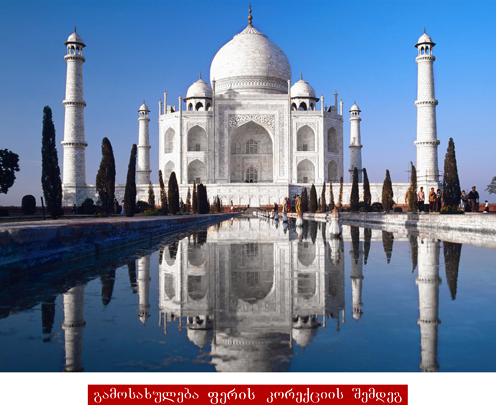
II ნაწილი
გარდა ამისა, შესაძლებელია საკორექციო დიოპაზონის კიდევ უფრო შემცირება. მაგ., თუ გვინდა მოცემულ გამოსახულებაზე ვარდისფერი ფერის კორექცია (ნახ. ვიწრო ტონური დიაპაზონის კორექცია).
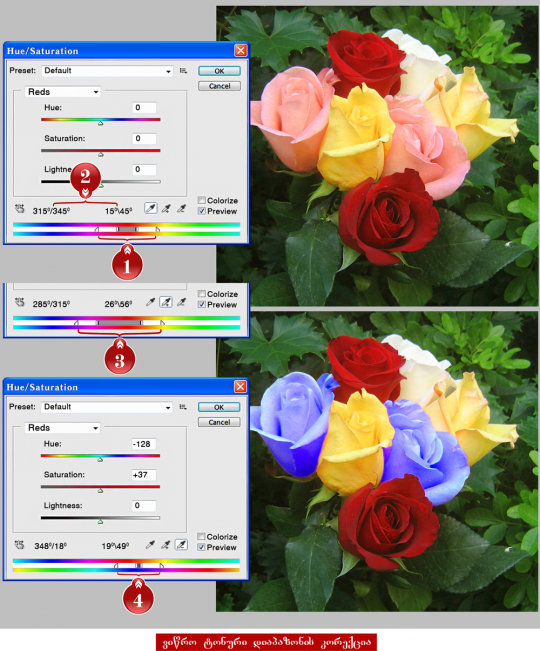
ჩამოსაშლელი მენიუდან უნდა ავირჩიოთ წითელი ფერი, სადიალოგო ფანჯრის ქვედა ნაწილში მდებარე სპექტრალურ ზოლებს შორის ავტომატურად გაჩნდება წითელი ფერის დიაპაზონის განმსაზღვრელი მარკერები (1), ხოლო ზოლების ზემოთ – დიაპაზონის ციფრული მაჩვენებლები (2), გააქტიურდება სადიალოგო ფანჯრის „პიპეტკებიც“. უნდა ავირჩიოთ „პლიუსიანი“ „პიპეტკა“ და დავაწკაპუნოთ გამოსახულებაზე ვარდისფერი ფერის ყველა ტონალობაზე. მარკერები გაფართოვდება (3), რაც იმას ნიშნავს რომ, კორექციაში ჩაერთო სხვა დიაპაზონის პიქსელებიც. ამის შემდეგ, დიაპაზონიდან უნდა გამოვრიცხოთ მუქი წითელი ფერის პიქსელები „მინუსიანი“ „პიპეტკის“ გამოყენებით. მარკერების დიაპაზონი შემცირდება (4) და კორექციის ჩატარების შემთხვევაში, ცვლილება განხორციელდება მხოლოდ ამ დიაპაზონში მოხვედრილ პიქსელებზე. „პიპეტკების“ გარდა, შერჩეული დიაპაზონის კორექცია მარკერების გადაადგილებითაც არის შესაძლებელი. მაგრამ, იმისათვის რომ დიაპაზონში მოქცეული პიქსელები გამოჩნდეს გამოსახულებაზე, საჭიროა Saturation პარამეტრის ბერკეტის ბოლომდე მარჯვნივ გადაწევა. დიაპაზონში მოხვედრილი პიქსელების გაჯერებულებლობა თვლშისაცემად გაიზრდება. მარკერებზე მაუსის მარცხენა ღილაკზე დაჭერით, შესაძლებელია მათი გადაადგილება და დიაპაზონიდან ზედმეტი პიქსელების გამორიცხვა ან საჭირო პიქსელების დამატება.
შენიშვნა: ამ მეთოდის გამოყენებით, საკორექციო დიაპაზონის შერჩევა რთული და ხანგრძლივი პროცესია. მსგავსი ოპერაციის ჩასატარებლად ფოტოშოპში უფრო მარტივი ხერხები გამოიყენება. მაგ., საკორექციო ფერის გამოყოფა და კორექციის ჩატარება გამოყოფილ ოლქზე (გამოყოფის ხელსაწყოები და მათი მოხმარების წესები, სახელმძღვანელოს V თავთი იქნება განხილული) ან ფერის კორექცია Replace Color (ფერის შეცვლა) ხელსაწყოს გამოყენებით, რომელიც განხილული იქნება, მოგვიანებით, სახელმძღვანელოს ამავე თავში.
III ნაწილი
გარდა ზემოთ ჩამოთვლილი ფუნქციებისა, Hue/Saturation ხელსაწყო გამოიყენება შავ-თეთრი გამოსახულების ტონირება- გაფერადებისთვის. ტონირების რეჟიმში ხელსაწყოს გადასაყვანად საჭიროა Colorize გადამრთველის ჩართვა. თუ ხელსაწყოების პანელზე წინა და უკანა ფერებად ძირითადი ფერები (შავი და თეთრი) არის დაყენებული, გამოსახულება ღებულობს მოწითალო ტონს, ხოლო თუ წინა ფონის ფერედ სხვა ფერია, ღებულობს იმ ფერის ტონს, რომელიც წინა ფონის ფერად არის დაფიქსირებული. საერთოდ, არანაირი მნიშვნელობა არა აქვს იმას, თუ თავდაპირველად რომელი ფერით მოხდება ტონირება, ბერკეტების გადაადგილებით ნებისმიერი ფერის ტონალობის მიღება შეიძლება (მომდევნო გაკვეთილში განხილული იქნება გამოსახულების ტონირების რამოდენიმე მაგალით).
სადიალოგო ფანჯრის ქვედა ნაწილში განთავსებულ პირველ სპექტრალურ ზოლზე მოცემულია გამოსახულების მდგომარეობა კორექციამდე, ხოლო მეორე ზოლზე ფიქსირდება იმ ფერის ტონი, რომელსაც გამოსახულება მიიღებს კორექციის შემდეგ.

